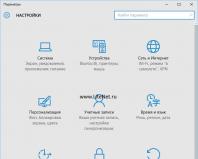Что значит лаунчер в майнкрафт. Что такое лаунчер на компьютере или телефоне андроид
Многих пользователей персональных компьютеров интересует вопрос: что такое лаунчер? Как оказывается, большинство не знает основного назначения подобного софта. Тем не менее, эти знания не будут лишними и могут пригодиться в дальнейшем.
Общая информация
Для начала нужно определиться, что такое лаунчер и для чего он нужен, а уже затем рассматривать конкретные примеры. Так, это своего рода связующее звено, которое чаще всего применяется в онлайн-играх. Простыми словами - лаунчер позволяет установить, инсталлирована ли последняя версия программы, если нет, то идет Следует отметить, что без лаунчера вы просто не сможете играть.
Также можно сказать, что которая проверяет целостность файлов. Если были найдены любого рода несоответствия, то вы об этом узнаете. Кроме того, лаунчер позволяет более комфортно настраивать игровой аккаунт, а также осуществлять оплату той или иной услуги в игре. Но это еще далеко не всё, что позволяет такого рода программа. Об остальном мы поговорим немного позже.
Что такое лаунчер в «Майнкрафт»?

Если вы играете в эту игру, то вопрос вполне закономерный. Это программный интерфейс, который позволяет с лёгкостью запускать приложение. При помощи лаунчера вы можете войти в собственный аккаунт и настроить его по своему желанию. Именно эта программа отвечает за закачку наиболее важных файлов (ресурсов игры). Еще нужно знать, что лаунчер позволяет запускать игру только тем пользователям, которые имеют лицензионную учётную запись, другими словами - это защита авторских прав.
Основная задача программы заключается не только в проверке целостности игровых файлов, но и в проверке расположения директории игры и определении подлинности игрового аккаунта пользователя. Осуществляется это при помощи специального файла в папке с игрой, в котором записан логин предыдущей сессии. Он сверяется с тем, который есть непосредственно на сервере, и если всё совпадает - игра запускается, если нет, то нужно подтвердить свой вход. Например, вам могут выслать специальный код на электронную почту.

Что такое лаунчер в «Скайриме»?
На планете множество поклонников игры под названием Skyrim. Как вы уже успели понять, тут предусмотрен лаунчер. Он выполняет огромное количество функций, основные из которых - проверка соответствия всех файлов, расположенных в папке с игрой. Отличительная особенность в том, что есть возможность включать и выключать моды. То есть вы можете активировать любое необходимое дополнение, которое вы предварительно скачали из интернета. Если существует новая версия, то лаунчер попросит разрешения обновить мод.
Тут же вы можете детально настроить игровую графику, выбрать качество теней, разрешение и многое другое. При отсутствии программы вы просто не сможете запустить игру. Как правило, лаунчер устанавливается вместе со Skyrim, единственная проблема заключается в том, что будет затемнена кнопка включения модов, но это лечится, и сейчас мы рассмотрим, что для этого необходимо сделать.
Лаунчер Skyrim не видит модов

Довольно распространённая неполадка. Как показывает практика, с данной проблемой встречается каждый 5-й желающий поиграть в «Скайрим». Так как вы уже знаете, что такое лаунчер игры, то перейдём сразу к делу. Есть несколько способов решения данной проблемы. Первый, он же самый простой, заключается в том, что вам нужно перейти в папку «Мои документы», затем в Games, Skyrim. Далее вы сможете увидеть файл с разрешением ini. Его нужно открыть через блокнот и найти там строку launcher, после чего ниже добавить: bEnableFileSelection=1.
Если это не помогло, то есть еще один способ решения проблемы. Заключается он в том, что нужно зайти в реестр («Пуск» - «Выполнить»). В строке вводим значение regedit и ищем файл Skyrim, который начинается с HKEY_LOCAL. Выбираем строку Install path. Зачастую именно тут кроется проблема, так как указанный путь не соответствует тому, где располагается игра, следовательно, лаунчер не видит модов. Изменяете на верный и запускаете.
Лаунчер для Android
Многих пользователей платформы «Андроид» интересует, для чего нужна данная программа и каковы её основные функции. Мы уже разобрались с тем, что такое лаунчер, и знаем, что чаще всего его применяют в играх. Операционная система «Андроид» завоевала большое количество поклонников за счёт своего графического оформления, быстрого действия и других важных моментов. Конечно, кто же будет пользоваться телефоном, который не имеет должного визуального оформления. Следовательно, не сложно догадаться, что такое лаунчер на «Андроид».
В настоящее время огромное количество наиболее известных разработчиков приложений для Android выпускают самые разнообразные темы оформления. Не стоит недооценивать возможности таких программ, ведь они делают использование девайса гораздо более комфортным. Пользователь имеет возможность подстроить всё под себя, а это уже по меньшей мере комфорт и уверенность.
Особенности лаунчера для ОС «Андроид»

Как уже было отмечено выше, в настоящее время существует просто огромное количество подобного софта для android- устройств. Можно добавить трёхмерную графику, что позволит обновить свой телефон и сделать его особенным, не таким, как у всех. Также есть возможность добавлять различные визуальные эффекты. Некоторые лаунчеры позволяют создавать бесконечное множество рабочих столов, организовывать каталоги по вертикали и горизонтали, устанавливать и редактировать иконки и многое другое.
Другие же лаунчеры обладают хорошей стабильностью работы и высоким быстродействием. Зачастую с установкой подобного софта в комплекте идёт браузер, несколько полезных виджетов, календарь, приложения позволяющие просматривать погоду и т. п. По сути, хороший лаунчер даёт множество возможностей своему пользователю. Нужно быть внимательными: если приложение слишком тяжёлое, то существует вероятность того, что работать оно будет медленно. Кроме того, здесь может присутствовать большое количество багов и несовместимостей.

Вы должны понимать, что такое лаунчер на компьютере и как им пользоваться. Тут нет ничего сложного, однако это может пригодиться. Если вы получаете ошибки при попытке использования лаунчера, то рекомендуется попробовать его переустановить, обновить или проверить своё интернет-соединение (для онлайн-игр). Если говорить об операционной системе, работающей на платформе «Андроид», то нужно понимать, что это всего лишь оболочка. По сути, вы ничего не трогаете, а меняете лишь визуальное оформление. Тем не менее, обращайте внимание на устанавливаемые лаунчеры, так как они могут содержать различного рода вирусы, которые могут навредить вашей системе. Программа может не работать из-за того, что интернет-соединение медленное.
Заключение
Итак, подводя итог, следует сказать, что лаунчер является неотъемлемой частью программ и игр. Именно благодаря ему вы можете запускать клиенты, наслаждаться онлайн-играми и так далее. Также вы можете персонализировать свой девайс, что сделает его действительно особенным. Безусловно, зачастую имеется возможность запускать приложения и без лаунчера, но тут есть несколько нюансов. Например, вышла новая версия продукта. То есть если вы запустили игру без лаунчера, то она будет считаться не обновлённой. В некоторых случаях это приводит к тому, что вы не сможете играть, пока не выполните правильный запуск приложения.
Операционная система Андроид пользуется популярностью среди владельцев телефонов во многом благодаря широким возможностям кастомизации. Другими словами, настроить ее можно на любой вкус. Одной их причин, по которым потенциальные покупатели обращают внимание в сторону смартфонов с Android, является возможность поменять лаунчер. Что это такое? Для чего предназначается? Какими преимуществами можно воспользоваться? Какие из них пользуются наибольшей популярностью? Эти и другие вопросы мы рассмотрим в представленной статье.
Что он являет собой?

Обратите внимание! Далеко не все лаунчеры являются бесплатными. Стоимость загрузки приложения указана на ее персональной странице. Есть хитрый лайфхак – вы можете закачать активированную версию платной программы, не потратив ни копейки. Для этого достаточно прописать в поисковой системе название понравившегося приложения и найти сайты, на которых присутствует активированная версия. Настоятельно рекомендуем начинать загрузку только с того интернет-сайта, который имеет положительные отзывы. Никогда не обращайте внимания на так называемые «однодневки», кишащие кучей вирусов. Причины и так понятны.
Каждый из них отличается между собой не только в зависимости от внешнего вида , но и по ряду других критериев, одним из которых является требуемое количество системной памяти. Старайтесь выбирать приложение, ориентируясь на технические возможности устройства в целом.
После загрузки и установки новой оболочки необходимо нажать на кнопку «Домой» . На всплывет диалоговое окно со списком, . Выбрав его, надо нажать на кнопку «Всегда» (предусматривает возможность постоянного использования оболочки). Теперь ваш новый лаунчер будет запускаться самостоятельно.

Если по тем или иным причинам новая версия меню вам не нравится, в любой удобный момент у вас есть возможность установить новый. Чтобы сделать это, достаточно перейти в настройки операционной системы, выбрать меню «Домашний экран» в разделе «Устройство» . Перед вами появится список всех. Замените его на стандартный. Перейдя обратно в главное меню, вы увидите стандартный интерфейс. Перезагрузка не требуется.
Основные преимущества
Многие задаются следующим вопросом, что такое дополнение даст на практике? Основной задачей стороннего лаунчера является создание более комфортного интерфейса устройства, при этом никак не влияя на скорость работы. С помощью посторонних оболочек рабочей средой удобнее пользоваться. И на то есть несколько причин:
- сторонний характеризуется повышенной стабильностью и плавностью работы;
- поддерживается возможность управления жестами;
- работа с файлами более простая, поскольку в большинстве программных продуктов, представленных в Маркете, имеются собственные файловые менеджеры;
- появляется поддержка ряда дополнительных тем;
- некоторые варианты адаптированы под более комфортную работу с социальными сетями.

Какие пользуются наибольшей популярностью?
Согласно отзывам владельцев смартфонов на Андроид, наиболее часто они пользуются следующими программами:

Многих пользователей персональных компьютеров и смартфонов интересует, что такое лаунчер. Launcher – представляет собой программную оболочку для смартфона или планшета. Главной целью использования оболочки является удобный запуск приложений. В переводе с английского «to launch» означает – «запускать». В русской транскрипции правильное произношение будет выглядеть как — «лончер» или «лаунчер».
Launcher является аналогом рабочего стола . Данное программное обеспечение позволяет группировать иконки, элементы безопасности (разблокировка, установка виджетов и тем оформлений, ввод пин-кода, графического ключа).
В свою очередь Launcher на персональных компьютерах, чаще всего используется для запуска компьютерных игр . Благодаря ему можно установить параметры, с которыми будут запускаться игры, обновление и проверка целостности файлов. Также он часто используется в онлайн-играх, в первую очередь с его помощью осуществляется вход в учетную запись.
Что такое Лаунчер на Андроиде
Устройство операционной системы Android включает в себя комплекс взаимосвязанных программ , которые обеспечивают функционирование других системных компонентов и графического пользовательского интерфейса. В свою очередь за графическую оболочку отвечает – лаунчер. В ОС Андроид он представляет собой специализированное программное обеспечение, которое обеспечивает выполнения заданных пользователем задач.
Он включает в себя оболочку (графический интерфейс ), где размещены иконки приложений, шторка уведомлений, строка состояния, часы. Если сказать простыми словами то, что находится на экране смартфона и есть лаунчер.
Стоит отметить, что операционная система Андроид, позволяет пользователям изменять Launcher на сторонний. Это является несомненным плюсом, так как пользователи могут сами настроить систему под свои предпочтения.
Основные функции:
- управление параметрами приложений и их запуск;
- организация схемы домашнего экрана: группировка, скрытие ненужных элементов;
- расширение функционала;
- имитация интерфейса другой операционной системы.
При установке нового домашнего экрана, пользователям будет предложено установить всего один программный компонент. Но он имеет определенную структуру и состоит из дополнительных элементов:
- apk – исполняемый файл, предназначенный для установки и первоначальной настройки приложения. Также используется для корректного выполнения функций оболочки;
- htc-ime.apk – в смартфонах от фирмы HTC отвечает за функционирование стандартной клавиатуры ;
- framework-res.apk — содержит полное описание интерфейса операционной системы, включая все графические файлы.
К основным чаще всего относятся такие элементы :
Как установить Лаунчер
Важно! Мы рекомендуем выполнять установку сторонних программ только из магазина Play Market. Приложения, скачанные из неофициальных источников, могут нарушить функционирование системы и привести ее к неработоспособности. Восстановить работоспособность телефона после использования несертифицированного ПО достаточно сложно, придется обращаться в сервисный центр.

Важно! Не все приложения являются бесплатными, большая часть требует дополнительной оплаты некоторых элементов, например, пакеты иконок, функций, тем оформлений, виджетов, шрифтов и т.д.


Как удалить лаунчер из Android
Удалить ПО можно с помощью стандартных средств операционной системы (идентично для всех лаунчеров, например Холла и CM):

Таким образом, удаление происходит в стандартном режиме, как и в случае с другими приложениями.
Как сменить лаунчер
Сменить лаунчер можно следующим образом:

Смена домашнего экрана через саму программу:

Что такое launcher 3
Launcher 3 – представляет собой альтернативную настраиваемую графическую оболочку операционной системы Android. Данный домашний экран устанавливается в ОС по умолчанию, чаще всего он встречается в китайских смартфонах . Приложение является системным и не рекомендуется к удалению. С его помощью можно настроить группы папок, установить виджеты, обои, изменить размер системных значков.
При этом, у данной программы достаточно часто возникают сбои: ошибка отображения иконок, пустой домашний экран и прочие проблемы. Ошибка прежде всего связана со сбоем обмена данными в процессе работы при запуске какого-либо приложения с домашнего экрана, пользователь получает соответствующее уведомление.
Для устранения неисправности потребуется выполнить следующие действия:

Данные действия помогут избавиться от проблемы.
Лаунчер в Майнкрафт
Данный лаунчер представляет собой программный интерфейс для игры Minecraft, которые позволяет производить настройку игры: войти в аккаунт, проверить обновления, установить подлинность игрового клиента, проверка целостности файлов, расположение исполняемого файла. Также здесь имеется доступ к лог файлам
, которые содержат сведения о игровых сессиях. Если аккаунт является подлинным выполняется запуск игр, в противном случае, требуется выполнить подтверждение сведений.
Для данной игры было разработано несколько сторонних лаунчеров
и одних из них – « ». Это свободный и универсальный пользовательский интерфейс, который позволяет скачать любую версию игры за один клик. В МЛаунчер встроен поиск серверов, благодаря этому игроки могут выбрать из списка интересующий и немедленно к нему подключиться.
« » – один из популярных сторонних лаунчеров. Благодаря данной пользовательской программе, можно выполнить быстрый запуск игрового клиента
. Имеется поддержка различных модов, в окне ПО отображаются актуальные новости, связанные с проектом, соответственно здесь можно выполнить настройку перед запуском игры. В ТЛаунчер дополнительно реализована функция мониторинга серверов.
Launcher в Скайриме
Лаунчер в игре Скайрим необходим для предварительной настройки параметров игры. В нем реализовано достаточно большое количество различных функций: настройка графики, разрешение экрана, проверка целостности файлов и обновлений. Главной отличительной особенностью является – добавление и запуск модов
. Данная программа устанавливается автоматически, при установке самого игрового клиента. Если лаунчер отсутствует, то игра не сможет запуститься.
Launcher это Minecraft лаунчер от талантливого разработчика Turikhay, стремительно набирает популярность в русскоязычном сообществе minecraft. L позиционируется как альтернатива официальному лаунчеру. Launcher поддерживает вход с помощью minecraft.net, а если вы пират, то сможете без труда создать локальную учетную запись прямо в программе или же воспользоваться аккаунтом от ely.by.
Если сравнивать Launcher с официальным майнкрафт лаунчером, то сравнение не пользу второго. C помощью него можно скачать не только все официальные клиенты minecraft и снапшоты, но и клиенты уже с интегрированными модами — Optifine, Minecraft Forge, Liteloader. Которые установив вы избежите множества проблем, если сами будете устанавливать в ручную. Новые версии игры будут доступны сразу же после выхода, а моды будут всегда обновлены до последней версии. Это снизит шансы возникновения каких либо багов во время игры.
Что бы узнать больше информации и ознакомиться с последними новостями, а так же узнать о последних обновлениях Launcher рекомендуем вам посетить официальную страницу вконтакте
Скриншоты
Показать Скрыть



Особенности Launcher
- Создание учетной записи прямо в лаунчере и поддержка премиум-авторизации (аккаунт mojang)
- Не перегруженный и интуитивно понятный интерфейс — новички быстро освоятся, а продвинутые пользователи смогут настроить все параметры под себя
- Доступны специальные версии клиентов с Forge, OptiFine и LiteLoader
- Небольшой размер и быстрая работа
- Поддержка русского языка
- Автоматическое обновление до актуальной версии
Список изменений
Показать Скрыть
Launcher 1.6
- Добавили подпапки для разных версий
- Переехали на tlaun.ch
- Сжали файл обновлений на 35%
- Уменьшили размер приложения на 25%
- Лаунчер запускается чуть быстрее
- Многочисленные фиксы интерфейса
- «Обновить клиент» теперь обновляет jar-файл выбранной версии, а не только библиотеки
- Добавлены новые советы при крашах
- Оптимизированы запросы на сервер
- Исправили оптимизированные аргументы
- Обновили пути к репозиториям
- Добавили возможность отключать загрузку версий с сервера
- Добавили возможность отключать оптимизированные JVM-аргументы, которые у некоторых вызывали лаги
- Немного улучшен перевод en_US
- Немного улучшили интерфейс настроек
- Немного изменили упаковщик EXE-версии
- Отключен флаг дебаг-режима авторизации
- Улучшен принцип запроса обновлений
- Улучшена производительность игры (BETA)
- Возможность увеличения размера шрифта
- Исправлена ошибка загрузки файлов через SSL
- Добавлена поддержка сообщений от сервера Ely
Launcher 1.7
- Запрос dxdiag при аварийном закрытии (Windows)
- Украинская локализация (by F1xer)
- Другие небольшие исправления
- Почти не содержит несмешные шутки
- Реализована поддержка Minecraft 1.9
- Файлы версий теперь загружаются быстрее
- Новый алгоритм проверки и распаковки ресурсов
- Многочисленные улучшения интерфейса
Часто задаваемые вопросы по Launcher
Показать Скрыть
Как установить скин? (2 способа)
- Купить игру и поставить этот скин на официальном сайте: https://minecraft.net/profile
- Зарегистрироваться на Ely.by и использовать в лаунчере вход через аккаунт Ely.by. В таком случае Ваш скин будут видеть только те, кто так же установил этот мод.
Аргументы командной строки по состоянию на 1.61
- -directory - указывает директорию Minecraft
- -help - пишет все доступные аргументы в System.out и/или консоль.
- -java-directory - указывает директорию Java.
- -javaargs - указывает аргументы для JVM. Например: -javaargs «-Xmx1G -XX:MaxPermSize=256M»
- -margs - указывает аргументы для Minecraft.
- -nogui - запускает версию без графического интерфейса, но с консолью.
- -settings - указывает путь к файлу настроек launcher.cfg.
- -username - указывает имя пользователя
- -version - указывает запускаемую версию
- -window - указывает размер окна. Формат: ширина;высота. Например: -window 925;525
- -background - указывать путь к заднему плану. Поддерживаются протоколы: http(s), ftp, jar (можно использовать для zip-архивов) и file (автоопределение, но можно указать явно).
- -fullscreen - определяет, будет ли Minecraft запущен в полноэкранном режиме или нет. Например: -fullscreen true
- -profiles - указывает используемое расположение файла профилей (см. файл launcher_profiles.json)
Пример использования:
java -Xmx128m -cp launcher.jar ru.turikhay.launcher.Launcher -directory «./Minecraft» -java-directory «./Minecraft/Java» -settings «./Minecraft/launcher.cfg» -javaargs «-Xmx1G»
Как увеличить объем оперативной памяти для Minecraft?
С версии 1.02 лаунчер сам подбирает необходимый объем памяти
А с 1.23 можно регулировать выделение памяти из настроек запуска.
(!) Помните, что на 32-битных системах и 32-битных версиях Java НЕЛЬЗЯ выделить больше 1 ГБ ОЗУ для приложений.
(!) Если Вы используете версии старее, чем Java 8, то я рекомендую приписывать ещё аргумент «-XX:MaxPermSize=256M» при использовании большого количества модов.
Как установить 32-битную / 64-битную Java на Windows?
1) Откройте страницу загрузки:
Java 7
Java 8
2) Нажмите «Accept License Agreement»
3) Выберите и скачайте нужную версию
Для Java 7: Windows xAA jre-7uNN-windows-xAA.exe
Для Java 8: Windows xAA jre-8uNN-windows-xAA.exe
…где AA – разрядность (32 или 64, выберите нужный), NN – номер апдейта (чем больше, тем лучше и новее).
4) Установите как обычную программу.
5) Готово!
При установке Java происходит ошибка 1603
Отключи антивирус (случаем не Dr.Web?) на время установки.
Где находится папка Minecraft по умолчанию?
Windows: %appdata%\.minecraft
Linux: ~/.minecraft/
Где находится файл конфигурации лаунчера майнкрафт Launcher?
Windows: %appdata%\.launcher\legacy.properties
Linux: ~/.launcher/legacy.properties
Как сбросить настройки Launcher?
Найти файл конфигурации (см. выше) и удалить его.
Как установить Launcher
- Установите Java (если у вас не установлена)
- Скачайте и запустите Launcher
Вконтакте
Для начала игры на серверах вам просто жизненно необходим определённый лаунчер для загрузки Майнкрафт нужной версии, лучшим для этого конечно же является TLauncher. Он поможет загрузить абсолютно любую из выпущенных версий игры, причём запускать их можно без удаления других.
Несомненно, данный лаунчер даёт бесплатно загрузить игру и все версию, то есть нечего платить пользователю не придется! Но вы всегда сможете авторизоваться под лицензионным аккаунтом Mojang, для игры на лицензионных сервера и для использования других плюшек. Лаунчер не хранит пароли и открытом виде и отправляет только для проверки на сервера Mojang при первом вводе, так что всё надёжно!
Приятный дизайн, который отлично вписывается в атмосферу Minecraft выгодно отличает его от других, иногда совсем плохих в этом плане. На нижней зелёной панели располагаются все главные функции, а это выбор аккаунта или поле для ввода ника, поле для выбора версии, кнопка установка и запуска игры, обновления списка версий, открыть папку с игрой и кнопка открытия настроек лаунчера.
На центральной части находятся главные новости из игры Майнкрафт, например, список изменений в версиях. А так же список рекомендованных серверов! Справа на темно голубом фоне находятся нужные ссылки сообщества TLauncher.

Если же аккаунта лицензионной игры у вас нет, но играть со скином всё же хочется, то можно пройти регистрацию на tlauncher.org и установить там любой скин. А потом в лаунчере авторизоваться под этим логином и запускать версию с иконкой TL, тогда и у вас будет скин, кстати бесплатно.
Система скинов TLauncher обладает действительно множеством плюсов, из-за огромной аудитории лаунчера, скин видят достаточно много других игроков на серверах! Так же, есть дополнительные плюшки в Premium аккаунтах, дающие HD скины и плащи, которые так же видят люди.
Рекомендуем привлекать своих друзей к данной системе (то есть, давайте им ссылку, чтобы скачать TLauncher 2.22 с нашего проекта или с официального сайта), ведь чем быстрее растёт сообщество, тем больше игроков будут видеть скины друг друга. Именно TLauncher имеет нужные ресурсы для поддержания и развития такой системы, иные лаунчеры демонстрируют падение по статистике количества пользователей. Поэтому выбор очевиден!

Благодаря нашему проекту, у ТЛаунчер появилась новая функция напрямую связана с нами, это запуск игры определённой версии с сайта в программе и автоматический вход на сервер. Работает для пользователя это очень просто, на главной странице нашего сайта есть кнопка "Зайти на сервер" (в полном описании сервера, это кнопка голубая кнопка с градиентом "TLauncher"), по нажатию на которую появляется окошко, где нужно выбрать версию игры, а потом нажать ещё по одной кнопке "Зайти на сервер", только уже голубого цвета.
Если у вас запущен TLauncher (версии выше 2.22) и нет никаких проблем, то сразу же произойдёт запуск игры и вход на сервер. Вот так просто в один клик можно начинать вашу игру на выбранном сервере! При проблеме запуска, появится соответствующее окно на сайте.

Естественно, в такой программе множество настроек и более тонкого тюнинга запуска игры. Перейдя по шестерёнке во вкладку дополнительно, мы оказываемся на странице настроек. Где на первой страничке видим следующие возможности: Сменить директорию, если, например, на стандартном диске нет места; Разрешение игры при запуске; Список версий, например, не все любят снапшоты с багами и их им лучше скрыть; Далее идут Java-аргументы; Путь к самой программе Java; И выделение оперативной памяти игре;
На следующей страничке "Настройки TLauncher" можно увидеть следующее: Консоль разработчика, которая используется для отображения всех происходящих событий в лаунчере и игре, для анализа на предмет ошибок; Качество соединения, для определения количества секунд до таймаута; Язык программы, ну с этим и так ясно.
Надеемся, и для вас эта программа является отличным средством не только для простой установки игры, но и целой системой с множеством сервисов, которые действительно хочется и хочется использовать. А те, кто до сих пор не смог познать такие радость от этой софтины, то вам точно нужно скорее скачать лаунчер Майнкрафт под название TLauncher и проверить самому! Удачи!